SyncDocs tuo Dropbox-sovelluksen, kuten käyttöönoton GooglelleDocs, jolloin käyttäjät voivat synkronoida Google Docs -asiakirjoja, laskentataulukoita, esityksiä ja muun tyyppisiä tiedostoja kaikissa tietokoneissa. Tämä poistaa tarpeen joutua lataamaan asiakirjat Google Docsista manuaalisesti tai käyttämään Office Docs -laajennusta Office-ohjelman avaamiseen ja muokkaamiseen työpöydältä. Synkronoimattomat asiakirjat tekevät Google Docsista alkuperäisen asiakirjan muokkausympäristön. Voit esimerkiksi tehdä Google Docsista oletusasiakirjojen katseluohjelman ja muokkausohjelman sen sijaan, että käyttäisit muita maksettuja Office Suite -sovelluksia. Sen lisäksi, että säästät paljon rahaa, se helpottaa jakamista ja yhteistyötä kollegoidesi kanssa. Sinun on sallittava vain Google Docs -asiakirjojen etäkäyttö, jotta voit jakaa ja tehdä yhteistyötä saumattomasti muiden kanssa lähiverkon kautta. Google Docs -sovelluksen alkuperäisten dokumenttien jakamisohjaimien avulla katselu- ja muokkausrajoituksia voidaan soveltaa tien päällä tietojen luottamuksellisuuden varmistamiseksi.
Ei ole olemassa yhtä erityistä käyttötapausta. Voit käyttää sitä haluamallasi tavalla. Esimerkiksi, kun olet asentanut Syncdocs, voit pitää PC-asiakirjat-kansion synkronoituna Google-dokumenttien pilvitallennuksen kanssa, luoda varmuuskopion Google Docs -asiakirjoista tai tehdä siitä oletusnäkymän ja -editorin synkronoimaan asiakirjat reaaliajassa. Ensimmäinen vaihe on kirjoittaa Google-tilisi tiedot ja määrittää sitten Synkronoida tiedostotyypit, Asiakirjan muuntaminen ja Window-tiedostojen yhdistämisasetukset.
Synkronoi tiedostotyypeistä voit valita jokoSynkronoi kaikki tiedostodokumentit tai pidä vain synkronoidut asiakirjat, joita voi muokata Google-dokumenteissa. Samoin muuntamisvaihtoehdon avulla voit muuntaa uusimmat Office-tiedostomuodot Google Docs -muotoon. Windows-integroinnilla tarkoitetaan Google Docs -sovelluksen tekemistä oletustoimistopaketiksi yhdistämällä DOC-, XLS-, PPT-, ODT- ja PDF-asiakirjatiedostomuodot Google-dokumenteihin.

Kun olet määrittänyt alustavat vaihtoehdot,napsauta Seuraava, kun haluat lopettaa ohjatun toiminnon. Se istuu järjestelmälokerossa, muuttaa tiedostoyhteyksiä (jos valittuna) ja alkaa synkronoida Google-dokumentit määritettyyn sijaintiin. Jos haluat määrittää muita asetuksia, katso synkronoinnin tila, aloita / keskeytä synkronointi, tarkastele äskettäin muokattuja asiakirjoja ja avaa paikallinen Google-dokumenttikansio napsauttamalla hiiren kakkospainikkeella sen kuvaketta ja valitsemalla vastaava vaihtoehto.
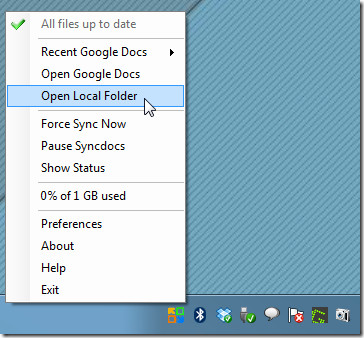
Windows-kuori-suoran integraation avulla voit avata Google-dokumenttien dokumentit hiiren kakkospainikkeella tehtävästä pikavalikosta. Valitse vain asiakirja, napsauta hiiren kakkospainikkeella ja avaa Näytä Google-dokumenteissa avata Google-dokumentit oletusselaimessa.
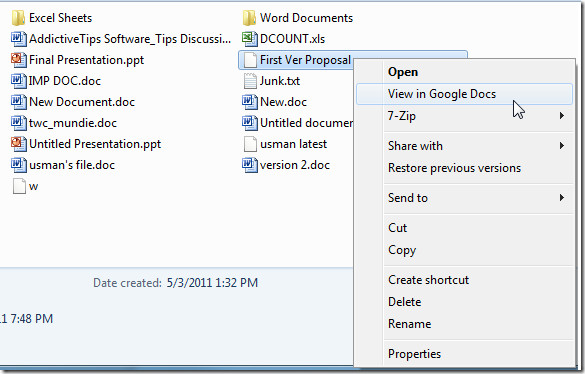
Jos haluat jakaa Google Docs -asiakirjoja verkossa,voit käyttää Windows-tiedostojen jakamisominaisuutta tai asentaa Syncdocs toisiin solmuihin ja muuttaa sitten asiakirjojen käyttöoikeuksia Google-dokumenteista. Syncdocs on kätevin ratkaisu varmuuskopioida, jakaa, tehdä yhteistyötä ja mikä tärkeintä, tarkastella ja muokata Google Docs -asiakirjoja työpöydältä. Se toimii Windows XP: ssä, Windows Vistassa ja Windows 7: ssä.
Lisätietoja Syncdocsista alla olevasta videosta.
Lataa SyncDocs













Kommentit